このロールアウトは、バンプ マップやディスプレイスメント マップなどのマップの適用に使用します。
左揃えの各種設定は、チェック ボックスでマップの有効/無効を切り替え、ボタンでマップを定義します。
インタフェース
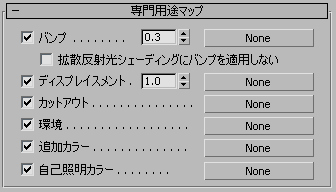
- バンプ
-
バンプ マップを割り当てるにはマップ ボタンをクリックします。乗数値を使用してバンプ効果の強さを調整します。
- [拡散反射光シェーディングにバンプを適用しない](Do not apply bumps to the diffuse shading) このチェック ボックスにチェックマークが付いていない場合、バンプは拡散反射光、ハイライト、反射、屈折などのすべてのシェーディング コンポーネントに適用されます。オンにすると、拡散反射光以外のすべてのコンポーネントにバンプが適用されます。つまり、反射やハイライトなどにはバンプが表示されますが、拡散反射光シェーディングにはバンプは表示されないうということです。拡散反射光サーフェスは、実際には凹凸のあるラッカー塗装仕上げのマテリアルでも滑らかに出力されます。

左: [拡散反射光シェーディングにバンプを適用しない](Do Not Apply Bumps) = オフ
右: [拡散反射光シェーディングにバンプを適用しない](Do Not Apply Bumps) = オン
- [拡散反射光シェーディングにバンプを適用しない](Do not apply bumps to the diffuse shading) このチェック ボックスにチェックマークが付いていない場合、バンプは拡散反射光、ハイライト、反射、屈折などのすべてのシェーディング コンポーネントに適用されます。オンにすると、拡散反射光以外のすべてのコンポーネントにバンプが適用されます。つまり、反射やハイライトなどにはバンプが表示されますが、拡散反射光シェーディングにはバンプは表示されないうということです。拡散反射光サーフェスは、実際には凹凸のあるラッカー塗装仕上げのマテリアルでも滑らかに出力されます。
- ディスプレイスメント
-
ディスプレイスメント マップを割り当てるにはマップ ボタンをクリックします。
この数値設定は、ディスプレイスメント効果の強さを調整するための乗数値です。
- カットアウト
-
カットアウト マップを割り当てるにはマップ ボタンをクリックします。たとえば、この機能を使用して木の形のマップを平面に適用し、不透明度を使って平面から木の形状を切り抜くことができます。

左: 透明度マップを使用した例
右: カットアウトを使用した例
- 環境
-
マップ ボタンをクリックして、ローカルの環境マップをマテリアルに割り当てます。
- 追加カラー
-
マップ ボタンをクリックして、Arch & Design マテリアルで実行されるシェーディングの上に出力を追加する追加のマップまたはシェーダを適用します。
- 自己照明カラー
-
自己照明カラー マップを割り当てるにはマップ ボタンをクリックします。